win8系统自带的metro怎么样卸载;如何卸载win8自带metro应用
发布时间:2017-07-04 13:59:41 浏览数:
今天给大家带来win8系统自带的metro怎么样卸载;如何卸载win8自带metro应用,让您轻松解决问题。
初次安装win8时,想要卸载一些我们用不到的应用,但它们仍未彻底删除,而是存放在C:Program FilesWindowsApps文件夹中,那么如何简单的彻底卸载那些应用呢?
步骤如下:
1.点击“开始”找到想要卸载的应用,以“地图”为例。单击右键,出现菜单,再点击卸载。如图:
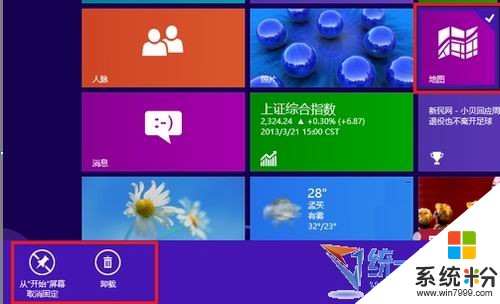
2.点击后会弹出确认窗口,点击“卸载”即可,如图:
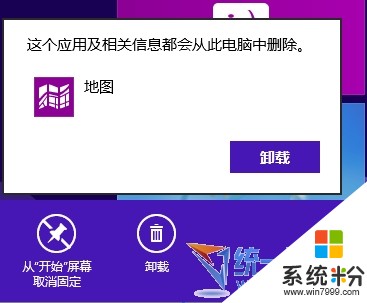
3.将鼠标移到左下角,单击右键,在弹出的快捷窗口中点击“命令提示符(管理员)”,如图:

4.打开命令提示符窗口后,输入命令“DISM.exe /Online /Get-ProvisionedAppxPackages”,回车,如图:
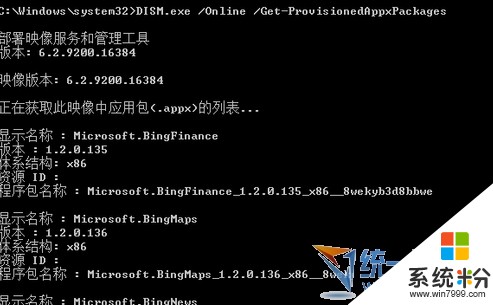
5.找到对应“地图”的详细信息(根据卸载的应用找到对应的信息),如图:

6.记录下该程序包名称,继续输入命令“DISM.exe /Online /Remove-ProvisionedAppxPackage /PackageName:Microsoft.BingMaps_1.2.0.136_x86__8wekyb3d8bbwe”(按照命令内容,替换相应程序包名称),如图:

7.完成后,回车,系统就会自动删除相应内容,如图:

8.检查一下是否删除成功,可按照步骤4重复操作,如果找不到已删除应用的相应信息那就说明已经成功。
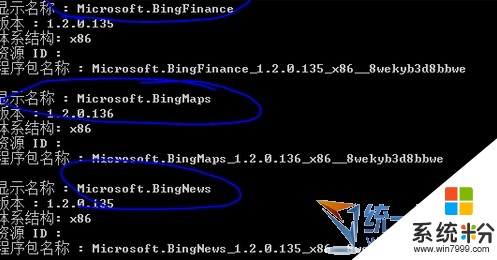
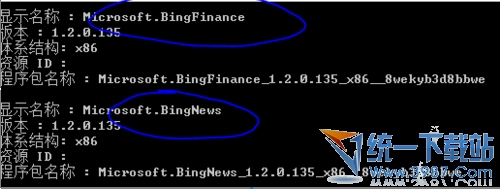
以上就是win8系统自带的metro怎么样卸载;如何卸载win8自带metro应用教程,希望本文中能帮您解决问题。